※塾の設定で「学習タスク機能を有効にする」のチェックを外すと非表示になります。
学習タスク管理の説明
生徒にタスク(課題)を設定する画面です。タスクはテキストタスク、動画タスクが設定できます。設定したタスクは一覧表示され、絞り込み表示も可能です。
テキストタスクとは、6教科及びその他の項目などで基本的に動画以外のタスクを設定したい時に使用します。例外的にコマ単位の動画のタスク登録も可能です。期間は自由に設定できます。
動画タスクとは、様々な講座から生徒に合わせたものを選択して設定することができます。期間は自由に設定できます。
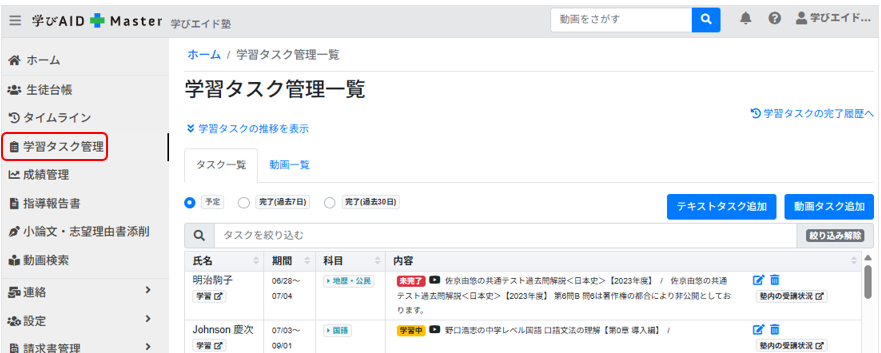
● テキストタスク追加 を押下すると追加画面が表示されます。登録方法はこちら
● 動画タスク追加 を押下すると動画タスク画面が表示されます。登録方法はこちら
タスク登録時の注意点
● 学習タスク管理から<各タスク>を複数の生徒に一括登録できます。
● タスク登録していて完了になっていない場合、登録することが出来ません。生徒マイページより未完了タスクを選択して期限を改めて設定する必要があります。
● 視聴履歴は動画を[視聴完了]にすることで表示されます。
学習タスクの推移を表示 をひらくと、下部に過去1週間の推移が表示されます。
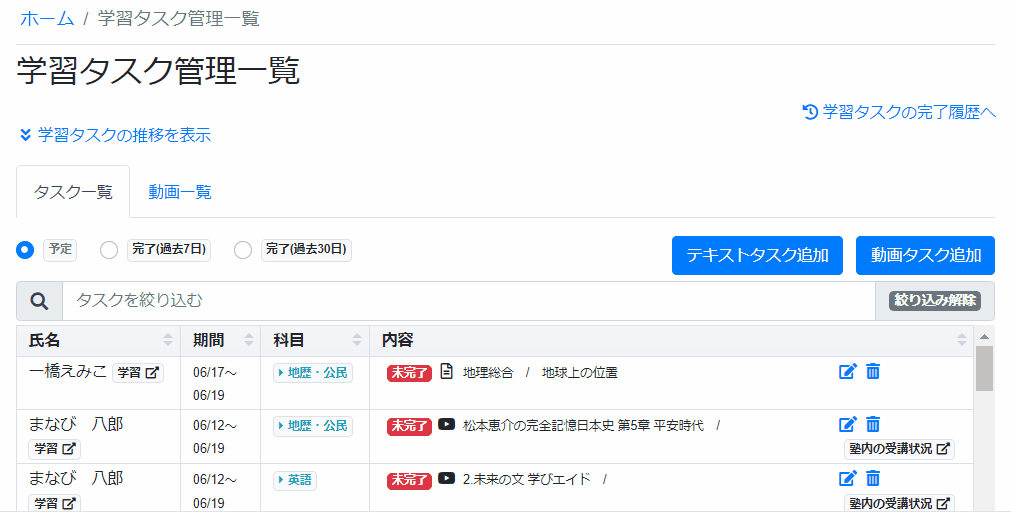
学習タスクの完了履歴へ をクリックすると、「学習タスク完了履歴」画面が表示されます。
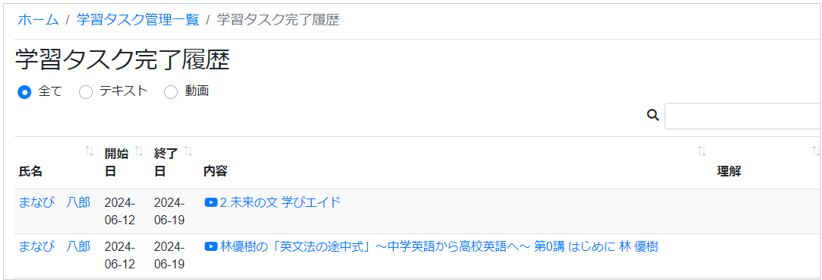
タスク一覧
設定されたタスク一覧画面です。デフォルトでは「予定」(完了ステータス以外)の一覧が表示されます。
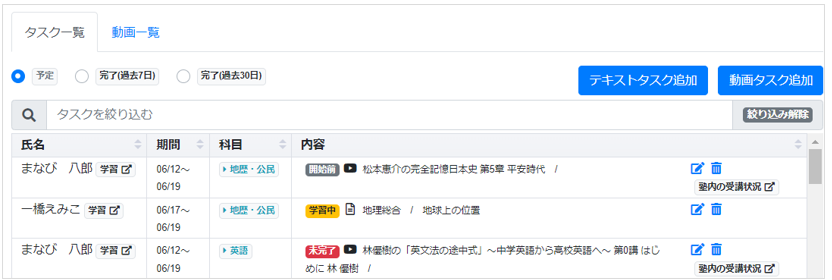
氏名:登録した生徒氏名です。氏名をクリックすると絞り込み表示されます。
期間:タスクを設定した期間です。期間を過ぎて完了されなかったタスクは「未完了」ステータスになります。
内容:タスクのステータスと講座名です。
編集アイコンをクリックすると編集画面が表示されます。削除アイコンをクリックするとタスクは削除されます。
[塾内の受講状況]をクリックすると受講状況画面へ遷移し、生徒を追加したい時は「学習タスクに追加」を押下します。
動画一覧
設定した動画タスクの一覧画面です。
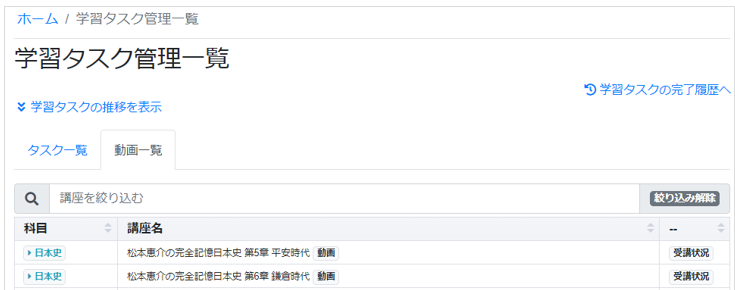
科目:設定した科目です。科目名をクリックすると絞り込み表示されます。
講座名:タスク設定した講座名です。

